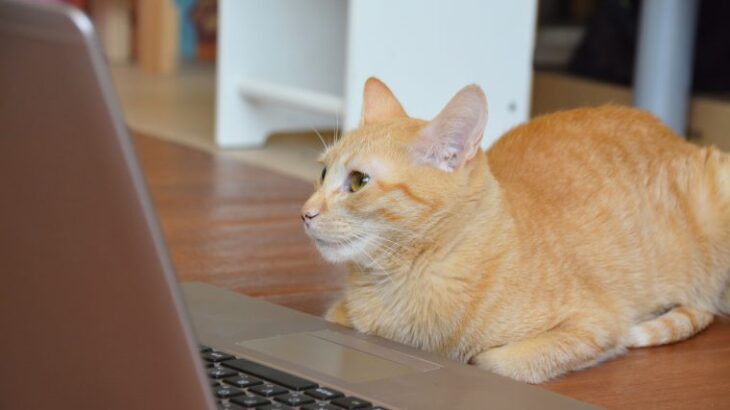仕事などでUNIX系のOSをリモート操作する場合、SSH接続やTelnet接続を用いる場合が大半だと思います。
その際にクライアント機としてはWindows OSを支給される事が多いためターミナルエミュレーターを別途用意する必要がでてくる。
今回は、Windowsにインストール可能なターミナルエミュレーターの中でも、利用頻度の高い『Teraterm』で覚えておくと作業が格段に楽になる個人的オススメ機能をまとめてみました。
●ログ取得
業務で使う際必ずと言っていいほど必要になる作業ログですが上部メニューの[ファイル]>[ログ]を選択し名前を付けて保存先を選ぶと以降のターミナルでの作業が記録されますが、接続開始時に自動的にログ取得を行わせる事も出来ます。
上部メニューで[設定] > [その他の設定] > [ログ] から「自動的にログ採取を開始する」にチェックを入れる事で設定でき、同じ画面内で教示用のエディタやファイル名、保存先等も設定可能です。
これで作業時のログのとり忘れを防げますね。
●ブロードキャストコマンド
こちらは開いているTeratermのウィンドウの中で、同時に操作したいウィンドウを選択してコマンドを同時実行させるというもので、上部メニューで[コントロール] > [ブロードキャストコマンド] から選択、実行できます。
実行後にブロードキャストのウィンドウが表示されるので、操作したいウィンドウを選択しコマンドを打つと選択したウィンドウにのみ入力が反映されます、同じ操作を複数の接続先に向けて行う事が出来るので非常に効率が良くなります。
●画面リサイズ時にクリアしない
Teratermのウィンドウサイズを変更するとデフォルトでは表示内容がウィンドウからクリアされます、ウィンドウを動かすつもりがサイズを変えてしまって表示が消えた方も少なくはないのではないでしょうか…
この設定を無効化しておくと、ウィンドウサイズを変更しても画面内容が保持されます。[設定] – [その他の設定] から [全般]タブを選択して、[ウィンドウサイズ変更時に表示内容をクリアする]のチェックを外します。
これでいくらウィンドウサイズを変えても表示はクリアされないので安心して作業が行えます。
●背景色・文字色の変更
[設定] – [ウィンドウ] の[カラー]でデフォルトでは黒背景に白文字の設定を変更できます。
接続先が1つや2つくらいな必要ないかもしれませんが複数のウィンドウで別の接続先に繋ぐなどの作業を行っている時に視覚的に判別できるので作業ミスを分かり易く減らしてくれます。
●ショートカットキー
WindowsやExcelにもあるようにTeratermにもショートカットキーが存在します。
その中でも個人的に作業時に使用することが多かったものを簡単にご紹介します。
コピー : [Alt] + [C] ・・・クリップボードに選択している範囲をコピーします。
貼り付け : [Alt] + [V]・・・クリップボードに保存されている物を貼り付けます
新規接続 : [Alt] + [N]・・・新規ウィンドウを立ち上げます。
セッションの複製 : [Alt] + [D]・・・操作中のセッションと同じ接続先を別ウィンドウで作成します。
切断 : [Alt] + [I]・・・接続中のセッションを切断します。
Teratermのショートカットは基本的に[Alt] +の組み合わせになりますね。
知ってる機能も多いかと思いますが簡単な操作で時間のかかる面倒な作業を少しでも効率化するお手伝いができていれば幸いです。